Jak wyłączyć automatyczne listy w Powerpoint 2013
Listy wypunktowane i numerowane to świetne narzędzia wizualne do wykorzystania w pokazach slajdów. Pozwala na podzielenie pomysłów na odrębne jednostki, które można następnie ocenić podczas omawiania slajdu. Ale może się okazać, że Powerpoint ma zwyczaj zawsze myśleć, że chcesz tworzyć listy, i tworzyć je za każdym razem, gdy zaczynasz linię z myślnikiem lub cyfrą.
Jeśli uznasz, że takie zachowanie jest trudne do opanowania, być może szukasz sposobu na powstrzymanie Powerpoint przed automatycznym generowaniem tych list. Na szczęście istnieje ustawienie, które kontroluje to zachowanie, a my pokażemy, jak je wyłączyć, wykonując poniższe czynności.
Jak zatrzymać Powerpoint 2013 z automatycznego tworzenia list wypunktowanych i numerowanych
Kroki w tym przewodniku wyłączą opcję w programie Powerpoint 2013, w której program automatycznie utworzy listę wypunktowaną po wpisaniu „-” na początku wiersza lub listę numerowaną po wpisaniu liczby na początku linii.
Krok 1: Otwórz Powerpoint 2013.
Krok 2: Kliknij kartę Plik w lewym górnym rogu okna.

Krok 3: Kliknij przycisk Opcje u dołu lewej kolumny.
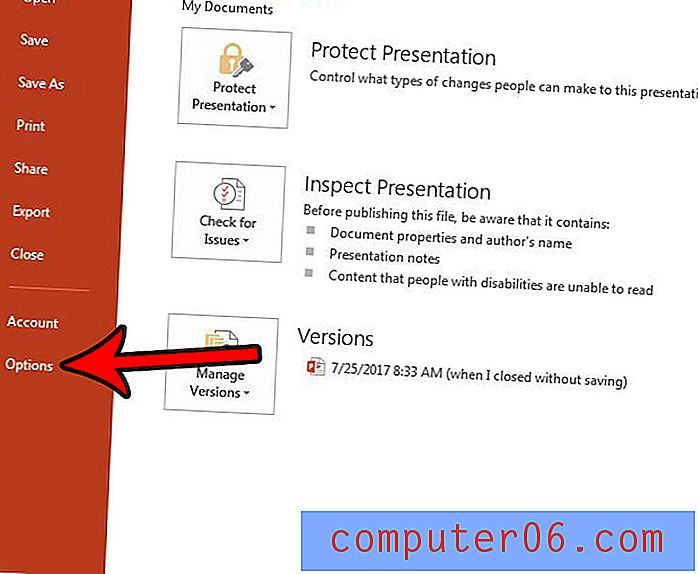
Krok 4: Wybierz kartę sprawdzania po lewej stronie Opcje programu PowerPoint .
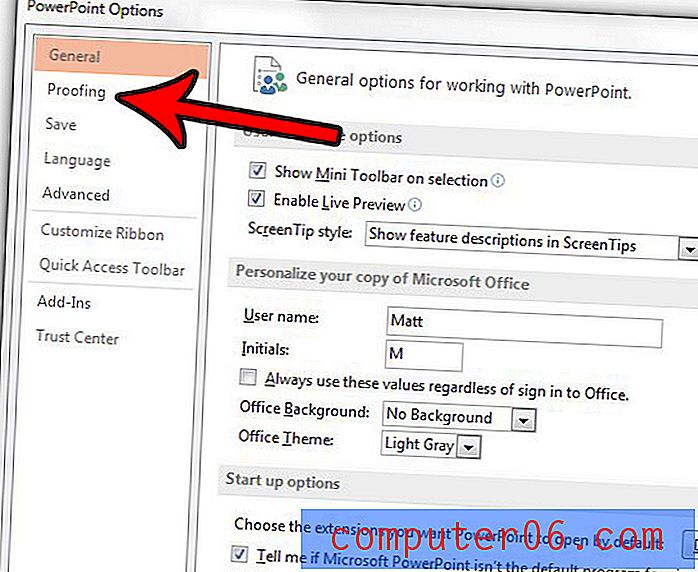
Krok 5: Kliknij przycisk Opcje autokorekty .
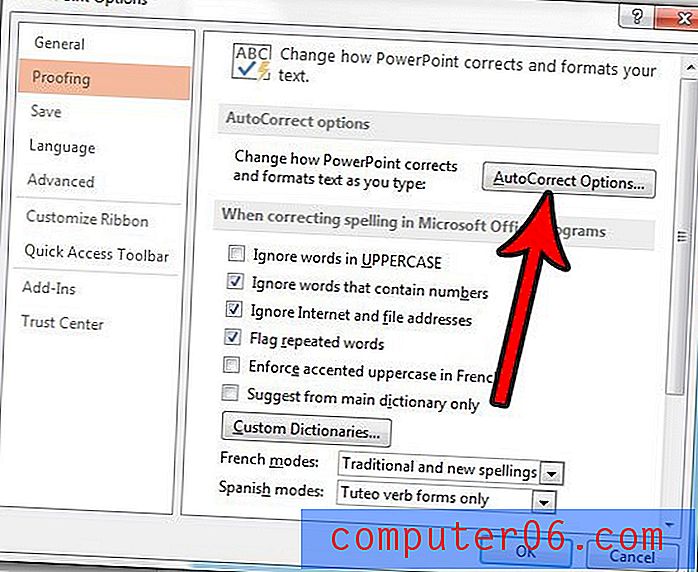
Krok 6: Wybierz kartę Autoformatowanie podczas pisania w górnej części okna, a następnie kliknij pole po lewej stronie Automatyczne listy wypunktowane i numerowane, aby usunąć znacznik wyboru. Kliknij przycisk OK u dołu okna, aby zapisać zmiany.
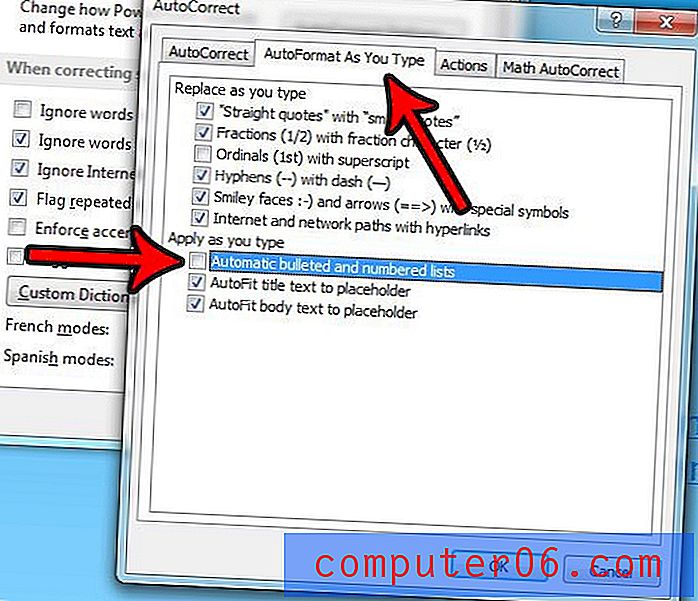
Czy potrzebujesz użyć slajdu o innym rozmiarze niż ten, który jest obecnie używany do prezentacji? Dowiedz się, jak zmienić rozmiar slajdu w Powerpoint 2013, a także kilka innych ważnych opcji slajdów, których możesz potrzebować.



